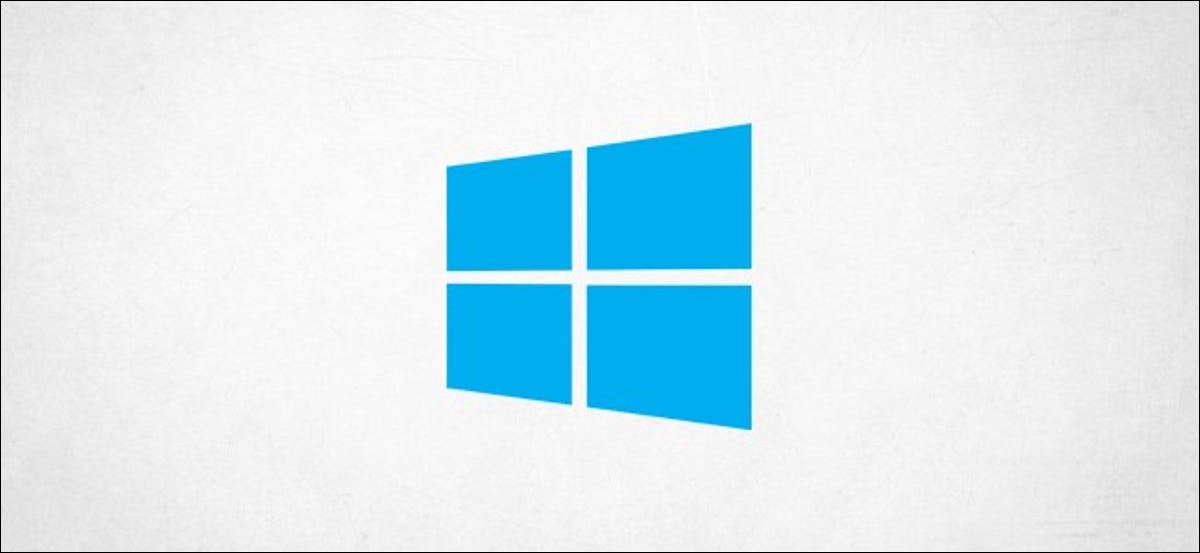
Die Windows-Taste erschien erstmals in 1994 und bleibt ein unverzichtbares Werkzeug für fortgeschrittene Windows-Benutzer 10. Dies sind die wichtigsten Windows-Tastenkombinationen für Windows 10 was solltest du wissen.
Von Windows 95, die Windows-Taste könnte grundlegende Desktop-Aufgaben wie das Öffnen des Startmenüs ausführen, alle geöffneten Fenster minimieren, durch die Schaltflächen der Taskleiste blättern, etc. Windows 2000 brachte die sehr willkommene Tastenkombination zum Sperren Ihres Desktops. Windows XP brachte neue Windows-Tastenkombinationen, Auswählen des ersten Elements im Infobereich und Öffnen “Suche nach Computern”. Die Geschichte ging mit Windows Vista weiter, Windows 7, 8 und 8.1. Windows 10 bietet viele nützliche Verknüpfungen, die in den letzten Jahrzehnten zu Windows hinzugefügt wurden, sowie einige neue.
Es gibt zahlreiche Tastenkombinationen im Zusammenhang mit der Windows-Taste. Hier gibt es 30 das Wichtigste, das Sie wissen sollten:
| Tastenkombinationen | Beschreibung |
| Windows-Taste | offen / schließe das Startmenü. |
| Tecla de Windows + Aufwärtspfeil | Ausgewähltes Fenster maximieren. |
| Tecla de Windows + Pfeil nach unten | Reduzieren Sie die Fenstergröße. (Nach unten wiederherstellen.) |
| Tecla de Windows + m | Alle geöffneten Fenster minimieren. |
| Tecla de Windows + Schicht + m | Minimierte Fenster öffnen. |
| Tecla de Windows + Tabulator | Aufgabenansicht anzeigen. |
| Tecla de Windows + L | Bildschirm sperren. |
| Tecla de Windows + EIN | Öffne das Aktionszentrum. |
| Tecla de Windows + V | Öffnen Sie den Verlauf der Zwischenablage. |
| Tecla de Windows + ich | Öffne das Einstellungsmenü. |
| Tecla de Windows + F | Öffne das Kommentarcenter. |
| Tecla de Windows + h | Öffnen Sie die Diktatsymbolleiste. |
| Tecla de Windows + P | Projektionseinstellungen öffnen. |
| Tecla de Windows +. (Tecla de Windows +;) | Öffne das Emoji-Panel. |
| Tecla de Windows + C | Öffnen Sie Cortana im Hörmodus. |
| Tecla de Windows + C (Tecla de Windows + Q) | Windows-Suche öffnen. |
| Tecla de Windows + g | Öffne die Xbox-Spielleiste. |
| Tecla de Windows + x | Öffnen Sie das sekundäre Startmenü. |
| Tecla de Windows + |
Öffnen Sie die Anwendung in der Taskleiste in Verbindung mit der Nummerneingabe.
Als Beispiel, wenn Slack die vierte App in der Taskleiste ist, Windows-Taste verwenden + 4 öffnet Slack. |
| Tecla de Windows + Alt + |
Öffnen Sie das Kontextmenü der Anwendung in der Taskleiste in Verbindung mit der Nummerneingabe.
Als Beispiel, wenn Slack die vierte App in der Taskleiste ist, bei Verwendung der Windows-Taste + Alt + 4 das Slack-Kontextmenü wird geöffnet. |
| Tecla de Windows + D | Zeigt an / versteckt geöffnete Anwendungen auf dem Desktop. |
| Tecla de Windows + E | Datei-Explorer öffnen. |
| Tecla de Windows + U | Öffnen Sie die Barrierefreiheit im Menü Einstellungen. |
| Tecla de Windows + Bildschirm drucken | Machen Sie einen Screenshot vom Desktop. |
| Tecla de Windows + Steuerung + F | Öffnet das Fenster Computer suchen. |
| Tecla de Windows + Steuerung + D | Erstellen Sie einen virtuellen Desktop. |
| Tecla de Windows + Steuerung + Linker Pfeil | Wechseln Sie zum virtuellen Desktop auf der linken Seite. |
| Tecla de Windows + Steuerung + Rechter Pfeil | Wechseln Sie rechts zum virtuellen Desktop. |
| Tecla de Windows + Steuerung + F4 | Schließen Sie den aktiven virtuellen Desktop. |
| Tecla de Windows + Platz | Zwischen installierten Sprachen wechseln (Text schreiben). |
VERBUNDEN: Mehr von 42 Tastaturkürzel zur Textbearbeitung, die fast überall funktionieren






